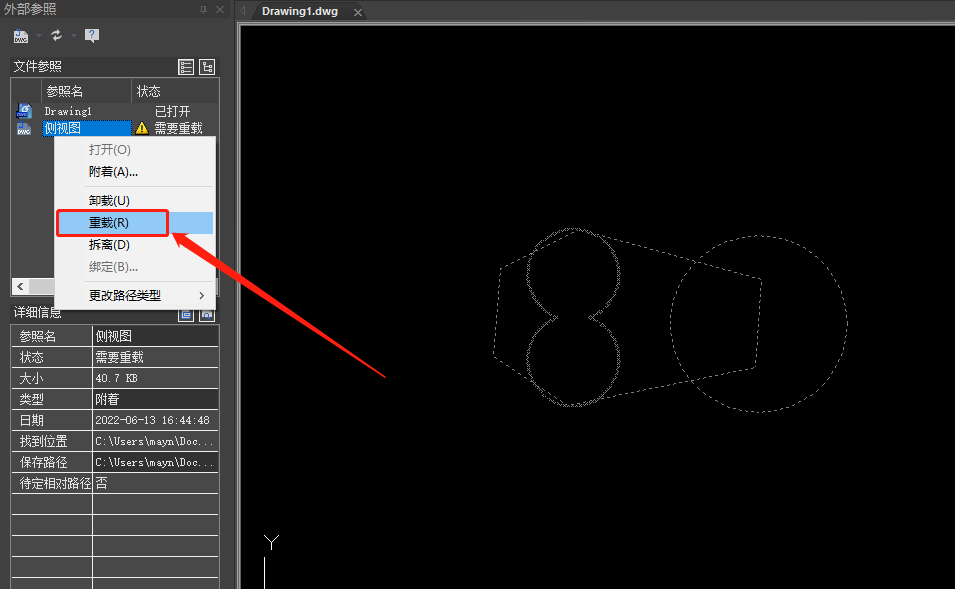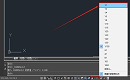CAD外部参照怎么用?CAD外部参照应用指南
2025-08-08
6537
CAD外部参照可以将其他图纸作为参考链接到当前图中,实现多文件协同设计。那么,CAD外部参照怎么用?接下来,基于浩辰CAD软件,为大家详细介绍CAD外部参照的操作指南。CAD外部参照应用技巧:1、插入外部参照(1)在浩辰CAD中打开图纸文件后,点击菜单栏中的【插入】—【DWG参照】,在弹出的【选择参照文件】对话框中选择需要插入的文件。(2)在弹出的【附着外部参照】对话框中,调整参照类型、路径类型、比例等参数。技巧:建议使用相对路径,避免文件移动后链接失效。2、管理外部参照在浩辰CAD中调用XREF命令,打开【外部参照】面板,对当前图形文件中的外部参照进行编辑或控制。(1)重载更新:当源文件修改后,在管理器中右键【重载】即可同步最新内容。(2)卸载/加载:临时隐藏参照以提升性能,需时重新加载。(3)拆离删除:彻底移除参照链接,释放文件资源。3、编辑外部参照方法1:直接编辑原文件在参照管理器(XREF)中右键目标文件,【打开参照】。修改原文件并保存,返回主图自动更新,或手动【重载】。方法2:在位编辑(不打开原文件)调用REFEDIT命令,选择要编辑的参照。在弹出的对话框中勾选【启用唯一图层/符号名】,点击【确定】。用修改工具编辑图形,完成后输入REFCLOSE,选【保存修改】。掌握CAD外部参照可大幅提升团队协作效率!建议在实际操作过程中,注意路径管理和绑定时机的把控。
CAD外部参照缺失?CAD外部参照“失踪”急救指南
2025-08-07
1750
在用浩辰CAD看图王手机版打开图纸文件时,弹出提示“缺少外部参照”,图纸显示不全,这是什么情况?别担心,这个CAD外部参照缺失提示很常见。接下来,本文将详细解析CAD外部参照缺失的原因,并提供相应的解决方案,供您参考。CAD外部参照缺失的原因: 1、图纸“分家”了: 你的同事可能只发了主图纸给你,忘记把参照的另一张图纸一起发给你了。2、图纸“搬家”了: 你手机里虽然两张图都收到了,但它们没有保存在同一个文件夹(路径)下。主图纸找不到它依赖的那个“外部参照”图纸了。CAD外部参照缺失的解决办法: 怎么解决?核心就是:确保两张图纸都收到,并且放在一起!1、确认图纸是否收齐 关键动作: 立刻返回微信聊天窗口! 仔细翻看聊天记录有无收到2张图纸,如果没有收到记得找对方要该图纸。 2、正确打开外部参照图纸 收到外部参照图纸后,记得一定要打开下面名称为“二层平面图”的图纸,并且确保两张图纸在统一路径下(以下为示例)。 3、使用CAD看图王打开外部参照图纸后,此时CAD看图王已默认两张图纸存在同一目录下。返回首页,再次打开测试图纸即可显示完整。 通过系统化的原因分析和结构化的解决方案,便可以高效应对CAD外部参照缺失问题。
CAD参照未找到文件怎么办?
2025-05-12
3738
CAD参照未找到文件怎么办?当遇到提示CAD参照未找到文件的情况时,通常是又是CAD外部参照文件的路径发生了变化(被移动/删除)。下面,小编将给大家分享CAD参照未找到文件的解决步骤。CAD参照未找到文件的解决步骤:1、打开外部参照管理器在浩辰CAD中打开图纸文件后,调用XREF命令打开【外部参照管理器】。2、找到未融入的CAD参照文件在【外部参照管理器】中,找到显示【未找到】的CAD参照文件。3、重新定位CAD参照文件在【外部参照管理器】中,选中未找到的外部参照文件。在下方详情列表中,点击保存路径修改按钮。在弹出的【图形文件】对话框中,找到并选中未找到的CAD外部参照文件,点击【打开】即可完成CAD参照文件载入。4、备份和文档管理(1)定期备份CAD文件和外部参照文件,以防止数据丢失。(2)建立良好的文档管理系统,确保所有相关文件都易于查找和访问。在浩辰CAD中通过以上几个操作步骤,便可以可以解决大多数CAD外部参照丢失的问题。如果问题仍存在,建议检查文件权限或联系文件提供者确认路径和名称是否一致。
CAD参照图片找不见了怎么办?CAD参照图片消失的解决办法
2025-03-21
6391
CAD参照图片找不见了怎么办?在浩辰CAD软件中遇到参照图片丢失的问题时,可以尝试以下几种方法来检查并解决CAD参照图片消失的问题。CAD参照图片消失的解决办法:1. 检查文件路径(1)重新附着参照:调用XREF命令,打开【外部参照管理器】。右键丢失的参照后,选择「重新附着」,导航到图片原存储位置重新加载即可。(2)路径优化建议:将参照图片与CAD文件放在同一文件夹,使用相对路径(如 ./Images/参照图.jpg)。2. 验证系统显示设置(1)打开Windows资源管理器后,点击切换至【查看】选项卡。(2)勾选「隐藏的项目」和「文件扩展名」,确保没有因隐藏文件导致路径识别失败。3. 检查临时文件状态(1)调用快捷键【WIN+R】,调出【运行】对话框。(2)输入【%temp%】进入系统临时文件夹,查找以 ac$ 开头的CAD临时文件。(3)若被清理,则需要在浩辰CAD的【选项】对话框中,找到并取消勾选「自动清理临时文件」,或手动恢复临时文件。在浩辰CAD软件中如果遇到CAD参照图片消失的问题时,可以尝试以上几种方法来解决。如果解决不了,可以咨询浩辰CAD官网在线技术客服一对一解决哦~
CAD中如何管理已插入的外部参照?CAD外部参照管理技巧
2024-05-14
11659
CAD外部参照,通常指的是在其他CAD文件中创建的图形或数据,被链接到当前的工作文件中,以便在设计中进行引用和使用。然而,随着设计项目的深入和复杂性的增加,如何有效地管理这些CAD外部参照,确保它们始终保持最新状态,同时避免潜在的错误和冲突,成为了CAD用户必须面对的挑战。下面,小编将以浩辰CAD软件为例,给大家分享CAD外部参照的管理技巧,一起来看看吧!CAD外部参照管理方法步骤:1、在浩辰CAD中打开包含外部参照的图纸文件后,点击软件界面的顶部菜单栏中,找到并点击【插入】—【外部参照】选项。2、此时,通常会自动弹出【外部参照】对话框,在其中,可以看到当前图纸中已经插入的所有参照文件,点击参照文件名来选中它,便可以查看该参照文件的详细信息,如文件路径、插入位置等。3、选中需要编辑的CAD外部参照后年,右击鼠标,在弹出的右键菜单中可以对其进行附着、卸载、重载、更改路径类型等操作。综上所述,在浩辰CAD软件中我们可以轻松管理已插入的CAD外部参照,提高设计效率和质量。希望这些技巧能助您在CAD设计之路上更上一层楼!
CAD外部参照丢失怎么办?CAD外部参照丢失解决办法
2024-04-17
8428
CAD外部参照,也称为Xref,允许设计师在一个CAD文件中引用另一个CAD文件的内容。这有助于提高设计效率,因为可以在一个文件中管理和修改多个设计元素。可当CAD外部参照丢失怎么办?接下来,小编将以浩辰CAD软件为例,给大家分享CAD外部参照丢失解决办法,一起来看看吧!CAD外部参照丢失的解决办法:首先,检查CAD文件的路径设置。确保浩辰CAD软件能够找到外部参照文件的路径。有时候,由于文件移动或路径更改,浩辰CAD软件可能无法找到外部参照文件。在这种情况下,我们需要更新路径设置,以便浩辰CAD软件能够找到正确的文件位置,尝试重新加载CAD外部参照。操作步骤如下:1、在浩辰CAD中打开图纸文件后,在功能区点击切换至【视图】选项卡,在【选项板】组中点击【外部参照】,即可调出【外部参照】面板。2、在打开的【外部参照】面板中,需要重载的文件状态会显示【需要重载】。3、选定需要重新加载的文件,鼠标右击,在调出的对话框中点击【重载】。总之,CAD外部参照丢失并不是一个无法解决的问题。通过检查路径设置、重新加载参照文件或使用备份文件,我们可以轻松地解决这个问题,并继续进行设计工作。在进行CAD设计时,我们应该始终注意备份文件的重要性,并确保正确设置文件路径,以避免外部参照丢失的问题。
为什么CAD外部参照插入后线型比例发生了变化?
2024-01-18
4828
在CAD制图过程中,有些小伙伴可能会遇到这样的问题:将CAD外部参照插入后,发现其线型比例发生了变化。这是怎么回事呢?我们又该如何解决这个问题呢?接下来,小编将以浩辰CAD软件为例,分享CAD外部参照插入后线型比例发生变化的原因,并为大家提供解决方案,让我们一起来看看吧! CAD外部参照插入后线型比例发生变化原因:在CAD外部参照插入后,线型比例发生变化的话,可能是因为目标图纸设置了不同的注释比例。可以在【特性栏】和底部状态栏检查是否设置了注释比例。注释比例会影响图纸的全局线型比例,不仅会影响当前图中的图形,也会影响CAD外部参照。解决办法:在【特性栏】或底部状态栏中将注释比例调整为【1:1】,或者将系统变量CANNOSCALE的值设置为1:1。设置完成后,调用重生成命令快捷键RE,重生成模型即可。以上就是CAD外部参照插入后线型发生变化的原因及解决办法,希望我的分享能为你们带来帮助。亲爱的设计师朋友们,如果你们对此话题怀有浓厚的兴趣,那么请不要错过浩辰CAD的官网教程专区。在小编将会在未来的CAD教程文章中,继续为你们带来更多令人眼前一亮的精彩内容。敬请期待!
CAD外部参照淡显怎么设置?CAD外部参照淡显设置方法
2023-08-31
15576
有些设计师小伙伴在CAD绘图过程中,可能会遇到这样的问题:导入的CAD外部参照过于明亮,想要调整其淡显度却不知道如何操作。下面,以浩辰CAD软件为例,给大家分享设置CAD外部参照淡显度的方法步骤。CAD外部参照淡显设置方法步骤:1、在浩辰CAD中打开图纸文件后,点击菜单栏中的【插入】—【DWG参照】。如下图所示: 2、CAD外部参照插入后,调用命令【OP】,打开【选项】对话框。3、在【选项】对话框中,点击切换至【显示】选项卡,在【淡入度控制】组中调整外部参照图形淡入度的值即可。 CAD外部参照淡入度的初始值为50,范围:-90~90。(1)当该值小于0时,CAD外部参照不褪色,但这个数字被保留方便恢复原来的设置。(2)当该值为0时,CAD外部参照不褪色。(3)当该值大于0时,可以按百分比控制褪色度。以上就是小编为大家整理的浩辰CAD软件中设置CAD外部参照淡入度的详细步骤了。如果大家对此感兴趣,可以关注浩辰CAD官网的教程专区。小编会在后续的CAD教程文章中给大家分享更多精彩内容,敬请期待!
CAD外部参照底图打印时如何设置淡显?
2023-03-16
25349
在CAD打印图纸的时候,如果想要将图纸中的CAD外部参照设置淡显的话,该如何操作呢?下面,小编以浩辰CAD软件为例来给大家分享一下打印图纸时如何设置CAD外部参照底图淡显吧!CAD外部参照底图打印时淡显设置步骤: 1、在浩辰CAD中打开需要编辑的图纸文件后,调用命令快捷键LA,在弹出的额【图层特性管理器】中新建一个图层,并将其命名为【外部参照】,并根据自身需求设置该图层的透明度。如下图所示: 2、创建完成后,将图纸中需要设置淡显的CAD外部参照移动至【外部参照】图层中。 3、设置完成后,调用CAD打印快捷键【Ctrl+P】,在【打印-模型】对话框中勾选【使用透明度打印】即可。如下图所示: 4、最后在【打印预览】中可以查看CAD外部参照淡显程度。如下图所示: 在浩辰CAD软件中只需要三个步骤便可实现CAD外部参照底图在打印的时候淡显,你学会了吗?想了解更多相关CAD教程的小伙伴可以关注浩辰CAD官网教程专区,小编会在后续给大家更新更多精彩内容哦!
CAD外部参照如何重新定位?CAD外部参照重定位步骤
2023-01-11
4560
CAD外部参照如何重新定位?这个问题并不算是一个常见的问题,但偶尔也会遇到,今天小编就来给大家简单介绍一下浩辰CAD软件中CAD外部参照重定位的操作步骤,一起来看看吧!CAD外部参照重定位步骤: 浩辰CAD软件中可以通过调用CHGXREFPATH命令来启动外部参照重定位功能,调用此命令软件自动识别出图中存在的参照,并给出参照的状态。具体操作步骤如下:1、启动浩辰CAD,打开图纸文件,在命令行调用CHGXREFPATH命令,即可调出【外部参照 自动搜索路径】对话框。如下图所示: 2、选择欲修改的CAD外部参照名称,如果单击【相对路径】按钮,可以获取参照的相对路径;如果单击【重定位】按钮,系统自动重新定位CAD外部参照。关于浩辰CAD软件中CAD外部参照重定位的操作技巧小编就给大家分享到这里了,更多相关CAD教程会在后续课程中给大家逐一分享,对此感兴趣的设计师小伙伴们一定要关注浩辰CAD官网教程专区哦!没有安装浩辰CAD的小伙伴也可以访问浩辰CAD下载专区免费下载试用正版浩辰CAD软件。
CAD外部参照怎么解除绑定?
2022-09-16
14965
CAD外部参照在设计过程中的应用十分广泛,有些设计师小伙伴在插入外部参照后,为了防止出现外部参照丢失的情况,会将其与当前图形文件绑定。那么,如果之后想要将CAD外部参照解除绑定的话该如何操作呢?本文小编就以浩辰CAD软件为例来给大家分享一下CAD外部参照怎么解除绑定吧!CAD外部参照绑定就是将指定的外部参照转化为块,使其成为当前图形文件的一部分。外部参照依赖命名对象的命名语法从【块名|定义名】变为【块名$n$定义名】。在这种情况下,将为绑定到当前图形中的所有外部参照相关定义表创建唯一的命名对象,通常是没有解除绑定的。如果想要删除CAD外部参照和所有关联信息的话,可以使用拆离,具体操作步骤如下:用浩辰CAD中打开图纸文件后,在菜单栏中依次点击【插入】—【外部参照】。 执行命令后会弹出【外部参照】对话框,选中需要拆离的外部参照,右击鼠标,在弹出的菜单中点击【拆离】即可。 本篇CAD教程小编给大家分享了浩辰CAD软件中CAD外部参照拆离的方法,你学会了吗?后续的教程文章小编将会给大家分享更多CAD实用技巧,对此感兴趣的设计师小伙伴们可以关注浩辰CAD官网教程专区哦!
CAD参照缩放怎么操作?CAD参照缩放教程
2022-08-31
9701
CAD外部参照指可以将整个图形作为参照图形附着到当前的图形中,当插入的CAD外部参照尺寸不合适时,该如何调整呢?这个问题其实很简单,下面小编来给大家分享一下CAD参照缩放怎么操作吧!CAD参照缩放操作方法: 方法一: 在浩辰CAD中插入外部参照时,可以在【附着图像】对话框中指定插入的图像文件的缩放因子。如下图所示: 默认设置是【在屏幕上指定】,默认比例因子是1。1. 在屏幕上指定:直接在绘图区域为图像文件指定缩放因子。 2. 比例:如果未选择【在屏幕上指定】,则需在此文本框中直接输入一个比例值。方法二: 选中需要调整的CAD外部参照,外框会出现虚线,点取其中一点,根据系统提示指定拉伸点。如下图所示: 方法三: 除了以上方法,还可以通过CAD缩放命令快捷键来实现。在浩辰CAD中打开图纸文件后,调用CAD缩放命令快捷键SC,根据系统提示在图纸中选择对象,点击回车键确定,指定缩放基点,最后根据系统提示指定比例因子即可。如下图所示: 上述CAD教程小编给大家分享了浩辰CAD软件中缩放CAD外部参照的几种方法,你学会了吗?想了解更多精彩内容的设计师小伙伴们可以持续关注浩辰CAD官网教程专区,后续的教程文章小编将会给大家分享更多CAD实用技巧哦!
CAD外部参照怎么重新加载?
2022-06-13
14398
在CAD设计过程中,设计师有时候会将某图纸以参照的形式应用到其他设计文件中,可以在此基础上进行深化设计,可当CAD外部参照原图被修改保存后,怎么重新加载选取的参照,以保证该参照文件的最新版本呢?本文就和小编一起来了解一下浩辰CAD软件中重载CAD外部参照的具体操作步骤吧!CAD外部参照重新加载步骤: 1、首先启动浩辰CAD软件,然后在功能区点击切换至【视图】,在【选项板】组中点击【外部参照】,即可调出【外部参照】面板。如下图所示: 2、在【外部参照】面板中,需要重载的文件状态会显示【需要重载】。如下图所示: 3、重新加载外部参照。(1)重载单个CAD外部参照 选定需要重新加载的文件,鼠标右击,在调出的对话框中点击【重载】。如下图所示: (2)重载所有外部参照 在【外部参照】面板的空白处右击鼠标,在跳出的对话框中点击【重载所有参照】,即可将所有的CAD外部参照重新加载。如下图所示: 4、CAD外部参照重载后,该参照的状态会更改为【已加载】,此时图纸中的参照文件也会更新至该参照的最新版本。如下图所示: 上述CAD教程小编给大家分享了浩辰CAD软件中重新加载CAD外部参照的详细操作步骤,你学会了吗?后续的教程文章中小编将会给大家分享更多CAD实用技巧,对此感兴趣的设计师小伙伴们一定要关注浩辰CAD官网教程专区哦!
CAD外部参照不显示怎么办?
2022-02-28
57123
在打开内含外部参照的CAD图纸时,经常会遇到CAD外部参照丢失的情况,那CAD外部参照不显示怎么办呢?本文小编就来给大家分享一下浩辰CAD软件中CAD外部参照不显示的原因及解决办法吧!1. CAD外部参照不显示原因及解决办法首先需要确认图纸中插入的CAD外部参照相关文件是否更改了路径或已被删除。如果参照文件路径错误或已被删除的话,在打开图纸后软件会弹出【参照-未融入的参照文件】提示框。如下图所示:点击【更新参照文件的位置】,即可调出【外部参照】选项板,在其中选中未找到的外部参照。在下方的【详细信息】中找到【保存路径】,点击【…】按钮,即可调出【选择新路径】对话框,找到路径更改后的CAD外部参照文件,点击【打开】即可。2. CAD外部参照如何绑定?那么如何避免CAD外部参照丢失呢?其实只需要绑定外部参照即可。指定的外部参照和当前图形文件绑定,转化为块,使其成为当前图形文件的一部分。具体操作步骤如下:在【外部参照】选项板中,选中需要绑定的CAD外部参照,然后右击鼠标,点击【绑定】。即可弹出【绑定外部参照/DGN参考底图】对话框,在其中选择【绑定】,点击【确定】即可。上述CAD教程中小编给大家分享了CAD外部参照不显示怎么办的解决办法,是不是很简单呢?各位设计师小伙伴在CAD设计过程中如果遇到CAD外部参照不显示的情况时,可以参考上述方法来解决哦~
CAD中如何裁剪外部参照?CAD参照裁剪命令
2022-01-24
9304
CAD外部参照在绘图过程中应用十分广泛,当插入的CAD外部参照不符合需求时,如何在CAD中裁剪外部参照呢?CAD参照裁剪命令是什么?接下来就和小编一起来了解一下浩辰CAD软件中CAD参照裁剪命令的相关应用技巧吧!CAD参照裁剪命令:浩辰CAD软件中参照裁剪命令:XCLIP,快捷键:XC;主要用于将选定外部参照或块参照的显示剪裁到指定边界。CAD外部参照裁剪步骤:在浩辰CAD中打开图纸文件,输入XC,点击回车键确认。如下图所示:根据命令行提示,在图纸中选择需要裁剪的外部参照,选择完成后点击回车键确认。如下图所示:此时命令行提示:输入剪裁选项[开(ON)/关(OFF)/剪裁深度(C)/删除(D)/生成多段线(P)/新建边界(N)] ,输入:N,点击回车键。在提示指定剪裁边界或选择反向选项:[选择多段线(S)/多边形(P)/矩形(R)/反向剪裁(I)] 时,根据自身需求选择,下面小编以矩形裁剪为例,输入:R或矩形,点击回车键确认。如下图所示:根据提示在图纸中指定第一个角点,指定对角点框选出需要留下的矩形部分CAD外部参照。如下图所示:最终的效果图如下所示:上述CAD教程中小编给大家分享了浩辰CAD软件中通过调用CAD参照裁剪命令来裁剪外部参照的具体操作步骤,是不是很简单呢?想要了解更多CAD实用技巧的话可以持续关注浩辰CAD软件官网教程专区哦!